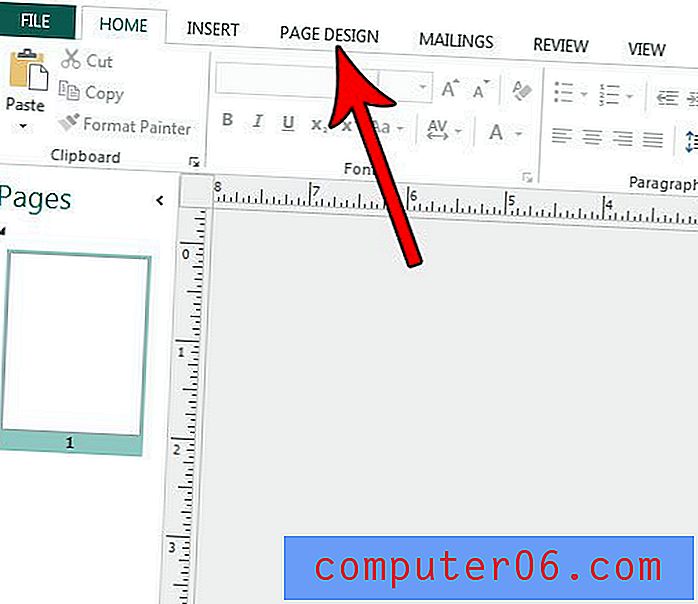Slik slår du på nettbrettmodus i Windows 10
Mange bærbare datamaskiner som du kan kjøpe i dag, har berøringsskjermfunksjoner. Muligheten til å samhandle med datamaskinen din på denne måten kan gjøre visse oppgaver litt enklere, og det er sannsynlig at du har kjøpt den bærbare datamaskinen spesielt på grunn av denne funksjonen.
Men hvis det virker som om Windows 10-datamaskinen din ikke er optimalisert for en berøringsskjerm, kan det hende at du ikke har innstillingen for nettbrettmodus på. Opplæringen vår nedenfor vil vise deg en rask måte å slå Tablet Mode på eller av i Windows 10.
Hvordan aktivere eller deaktivere nettbrettmodus i Windows 10
Trinnene i denne guiden kommer til å endre en innstilling på Windows 10-datamaskinen din, slik at nettbrettmodus enten er slått på eller av. Hvis du slår på nettbrettmodus, må du ha en skjerm med berøringsskjermfunksjoner. Dette kan være noe som en Microsoft Surface Pro, en bærbar datamaskin med berøringsskjerm eller en berøringsskjerm. Du kan aktivere nettbrettmodus på en datamaskin som ikke har berøringsskjermfunksjoner, men den vil ikke gjøre noe.
Trinn 1: Trykk på Windows-tasten + A på tastaturet. Dette åpner et sted som heter Action Center.
Trinn 2: Klikk på Tablet Mode- knappen.

Dette vil øyeblikkelig sette datamaskinen din i nettbrettmodus, noe som vil gjøre elementene på skjermen enklere å samhandle med ved å berøre. Dette vil også gjøre at alle appene dine åpnes i fullskjermmodus som standard.
Du kan også slå Tablet Mode på eller av ved å utføre følgende trinn:
- Klikk på Start- knappen nederst til venstre på skjermen.
- Klikk på Innstillinger- knappen i venstre kolonne på menyen.
- Klikk på System- alternativet.
- Velg nettbrettmodus i venstre kolonne.
- Klikk på knappen under Gjør Windows mer berøringsvennlig når du bruker enheten din som nettbrett .
Merk at det er flere alternativer på den skjermen som lar deg tilpasse datamaskinens oppførsel angående nettbrettmodus.
Er det et program på datamaskinen du ikke trenger lenger, og det bare tar opp lagringsplass? Finn ut hvordan du avinstallerer et program i Windows 10 hvis du ikke trenger det programmet lenger.